Конструктор советников для мт5
Программа Expert Advisor Visual Wizard для MetaTrader 5 предоставляет интуитивно понятную графическую среду с полным набором готовых торговых блоков, которые позволят вам за несколько минут создавать советники. Знания программирования и языка MQL5 не требуется.
Подход "click, drag and drop", реализованный в Expert Advisor Visual Wizard, позволяет вам создавать визуальные представления торговых стратегий и сигналов, как при работе с карандашом и бумагой. Эти торговые диаграммы автоматически анализируются генератором MQL5-кода, разработанным Molanis, который преобразует их в готовые к работе советники. Интерактивная графическая среда упрощает процесс проектирования и избавляет от необходимости написания кода на MQL5.
С программой Expert Advisor Visual Wizard для создания советника и торговли нужно пройти 3 шага:

Рис. 1. Принцип работы с Using Expert Advisor Visual Wizard
1. Торговая диаграмма
Торговая диаграмма (trading diagram) - это графическое представление советника. Она показывает процесс принятия решений торговой системы. Торговые диаграммы создаются из торговых блоков, которые соединяются между собой для создания сложных советников.
Единственное, что требуется для создания торговой диаграммы - добавить торговые блоки, задать их параметры и установить связи между ними.
Стратегия на базе пересечения скользящих средних (Moving Average Strategy)
Как правило, советники по стратегии с двумя скользящими средними основаны на следующих торговых условиях:
- Покупка, когда быстрая скользящая средняя (с коротким периодом) оказалась выше средней с длинным периодом (красная линия выше зеленой)
- Продажа, когда быстрая средняя оказалась ниже средней с длинным периодом (красная линия ниже зеленой)

Рис. 2. Сигналы на покупку и продажу
Вместо того чтобы тратить время на программирование этого советника, при помощи Expert Advisor Visual Wizard можно за несколько секунд создать торговую диаграмму, представляющую стратегию на базе пересечения двух скользящих средних.
Запустим Expert Advisor Visual Wizard:

Рис. 3 . Программа Expert Advisor Visual Wizard
A. Поместим пару блоков "Technical Analysis" на торговую диаграмму:

Рис. 4. Добавляем блоки Technical Analysis (TA)
Чтобы определить торговые условия стратегии, кликнем мышкой по иконкам "TA" и зададим параметры, указанные на рисунках ниже:
Параметры открытия длинной позиции (или условия на покупку):

Рис. 5. Параметры открытия длинных позиций (buy)
Параметры открытия короткой позиции (условия на продажу):

Рис. 6. Параметры открытия коротких позиций (sell)
B. Поместим (drag and drop) на торговую диаграмму блоки "BUY" и "SELL":

Рис. 7. Добавляем блоки "Buy" и "Sell" в торговую диаграмму
Зададим размер позиции (Lot Size), параметры Take Profit, Stop Loss, и величину Trailing Stop нашего советника, как указано на рис. 8:

Рис. 8. Настройки торгового блока "Buy"
Проделаем то же самое с блоком "SELL":

Рис. 9. Настройки торгового блока "Sell"
C. Соединим все блоки вместе и получим торговую диаграмму, приведенную на рис. 10:

Рис. 10. Соединяем блоки вместе
2. Создание кода советника
После того, как торговая диаграмма готова, нужно сгенерировать код советника, выбрав пункт "Generate MQL5 Code" в подменю "Trading Diagram" главного меню:

Рис. 11. Генерация MQL5-кода советника
Программа Expert Adviosr Visual Wizard преобразует торговую диаграмму в полностью работоспособный советник.
Также она дает доступ к полученному коду советника на MQL5:

Рис. 12. Код советника на языке MQL5 успешно создан
3. Торговля в терминале MetaTrader 5
После генерации кода советника он становится доступным для торговли в терминале MetaTrader 5. Для начала торговли запустите его на графике.
Все советники, сгенерированные при помощи программного обеспечения компании Molanis, имеют следующие настройки:
- Trading bars or ticks - работа на барах или тиках;
- Alert mode (Does not trade but gives signals) - режим оповещения;
- 4 or 5 decimals - работа с 4/5-значными котировками;
- Time filter - временной фильтр;
- ECN orders - ECN-ордера;
- Maximum volume size - максимальный торговый объем;
- Maximum percentage at risk - максимальный процент риска;
- Lot size management - управление размером лота.
4. Создание советников, использующих пользовательские индикаторы
Стратегия прорыва диапазона канала (Breakthrough of the Price Channel Range Strategy)
Логика работы советника: позиции открываются при прорыве ценой границ канала. Для создания этого советника нам понадобится пользовательский индикатор Price Channel, разработанный Сергеем Грицаем. Добавить этот хорошо написанный пользовательский индикатор в программу EA Visual Wizard вы можете при помощи кнопки "Import Custom Indicator".
В блоке "Technical Analysis" укажите использование пользовательского индикатора, выбрав "Custom Indicator – iCustom", затем нажмите кнопку "Import Custom Indicator".

Рис. 14. Редактирование торговых условий
Выберите пользовательский индикатор, который требуется импортировать.
Пользовательские индикаторы должны находится в папке индикаторов (каталог_данных_терминала\MQL5\Indicators).

Рис. 15. Импорт пользовательского индикатора
Функция импорта пользовательского индикатора анализирует код индикатора и на его основе создает несколько режимов (сигналов) и параметров индикатора. При помощи данной функции нельзя выбрать режим или параметр сдвига индикатора, это вы должны сделать самостоятельно - предполагается, что вы знаете параметры работы вашего советника.
Рис. 16. Индикатор успешно импортирован
После завершения импорта пользовательского индикатора вы можете задать торговые условия для вашего советника.
Торговые условия для продажи:

Рис. 17. Торговые условия на продажу

Рис. 18. Торговые условия на покупку
Теперь соединив блоки, получим диаграмму как на рис. 19:

Рис. 19. Диаграмма советника
Выводы
Программа Expert Advisor Visual Wizard - прекрасный инструмент для создания советников в считанные минуты. На базе статьи "20 торговых сигналов на MQL5" мы разработали 15 примеров, рекомендую ознакомиться с ними на странице Expert Advisors for MT5 - Examples нашего сайта.
К статье приложен код примера 1 (простая стратегия пересечения 2-х скольящих средних), описанного в разделе 1 статьи. Стратегию прорыва диапазона канала (Breakthrough of the Price Channel Range), которая использовалась для описания процесса импорта пользовательского индикатора в разделе 4, можно найти в примере 7.
- Simple moving average;
- Multi-Currency Simple moving average;
- Multi-timeframe Simple moving average;
- Multi-timeframe Advanced Simple moving average;
- Moving Average Crossover;
- Intersection of the Main and Signal Line of MACD;
- Breakthrough of the Price Channel Range;
- RSI indicator Overbuying/Overselling strategy;
- Exit from the Overbuying/Overselling Zones of CCI;
- Exit from the Overbuying/Overselling Zones of Williams Percentage Range;
- Bounce from the Borders of the Bollinger Channel;
- ADX Adaptive Channel Breakthrough (Uses a custom Indicator);
- Bounce from the Borders of the Standard Deviation Channel (Uses a custom Indicator);
- NRTR Change of Trend (Uses a custom Indicator);
- Detect Change of Trend using the Adaptative Moving Average (AMA) indicator.
Предупреждение: все права на данные материалы принадлежат MetaQuotes Ltd. Полная или частичная перепечатка запрещена.

Точное количество советников для МетаТрейдера 4 сосчитать не получится, ежедневно база роботов пополняется десятками и даже сотнями новых торговых алгоритмов.
Общий счет уже давно перевалил за несколько тысяч. Но даже среди этого изобилия не всегда удается найти именно то, что нужно, потому многие и задумываются о том, как создать советник самостоятельно.
С языком программирования MQL4 знакомы не все, потому программы, облегчающие процесс создания робота, пользуются популярностью.
Как можно создать советник?
Обзор начнем с краткого описания всех возможных способов (возможно, вам и не придется разбираться с программами). Создать торговый робот можно:
• написав его самостоятельно в Meta Editor – хардкорный вариант. Сюда же занесем и модификацию кода уже существующего робота;
• заплатив программисту – самый реальный вариант. Если бот сложный с множеством условий для входа, а у вас нет опыта в написании АТС, то лучше всего купить чужой опыт. Соответствующих объявлений полно на профильных форумах;
• используя спец. программу, облегчающую создание кода робота. В некоторых реализован принцип «Drag and Drop», то есть код бота строится в виде диаграммы, вы задается в отдельных блоках условия работы, затем передвигаете их, задаете связи между ними. Код компилируется по составленной блок-схеме автоматически.
Перед тем как приступать к самостоятельной работе над советником рекомендуем еще раз все обдумать. Это не такая простая задача как кажется на первый взгляд даже если вы будете использовать специальную программу.
Краткий обзор программ для написания торговых роботов
Чтобы немного охладить ваш пыл отметим, что программы для создания роботов – всего лишь инструмент. То есть базовые познания в программировании, понимание того, как должен работать советник должно присутствовать. Нельзя просто взять программу, ввести пару значений, нажать кнопку и получить готовый рабочий советник. Придется попотеть.
Forex strategy builder
При первом запуске программа сделает запрос на загрузку архива котировок, это необходимо для того, чтобы созданный советник можно было тут же протестировать.
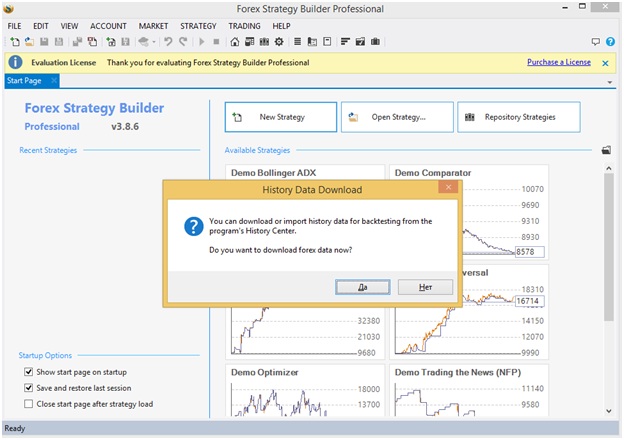
При создании советника рабочее пространство программы делится на 3 зоны:
• левая часть экрана – краткое описание стратегии;
• центральная зона – функциональные блоки советника. Указывается такая информация как размер лота, когда выполняется вход и на основании каких индикаторов. Также указывается условие для закрытия сделки. В примере на скриншоте ниже вход в рынок выполняется только на закрытии свечи и только в том случае если свеча закрывается над верхней границей конверта. Выход из сделки в этом примере предусмотрен только за счет срабатывания стоп-лосса или тейк-профита;
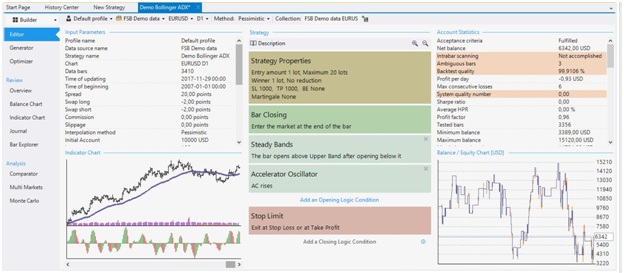
• правая часть экрана – результаты тестирования советника на исторических данных, импортированных из торгового терминала.
Находясь в Editor можно выделив каждый из блоков редактировать его значения. Например, изменить период скользящей средней, период индикатора, положение уровней и т. д. Можно добавить дополнительные условия для входа нажав на «Add an opening logic condition» и условия для выхода из рынка нажав на «Add a closing logic condition».
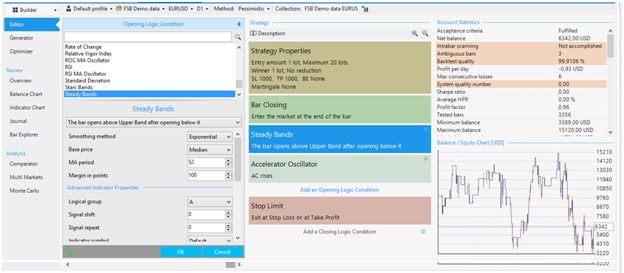
В разделе review вся информация по работе советника истории. Доступны такие пункты:
• overview – так как в примере рассматривается один из готовых советников, загруженных в базу программы, то здесь можно ознакомиться с подробным описанием советника;
• balance chart – график изменения депозита при тестировании алгоритма. В нашем примере видно, что робота неспособен обеспечить прибыль на тестовом участке истории;
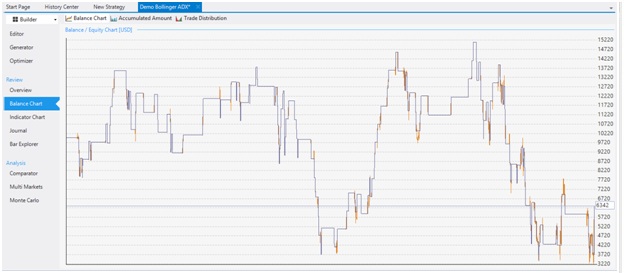
• indicator chart – график выбранного инструмента, на котором будут отображаться сделки, совершенные при тестировании. Примерно то же самое увидит трейдер при тестировании советника в МТ4/МТ5 при активированном параметре «Визуализация». Это полезно если вы хотите изучить в полной ли мере соответствует работа советника тому, что вы задумывали;
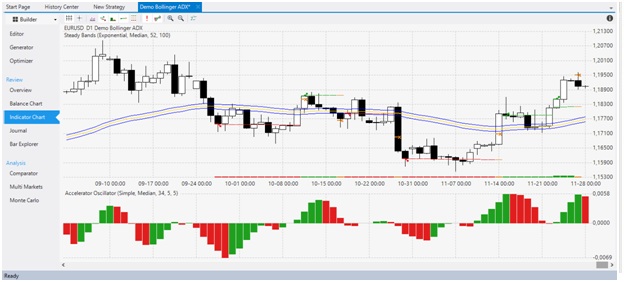
• journal – в журнале записывается каждое действие робота при тестировании на исторических данных.
Есть пара полезных разделов и во вкладке Analysis:
• comparator – выбирается метод бэктеста. Здесь можно ничего не делать, оставить все как есть;
• multimarkets – в отличие от стандартного тестера в том же МетаТрейдере4 здесь можно выполнить тестирование сразу по нескольким парам. Результаты отображаются в виде графика в одном и том же окне;
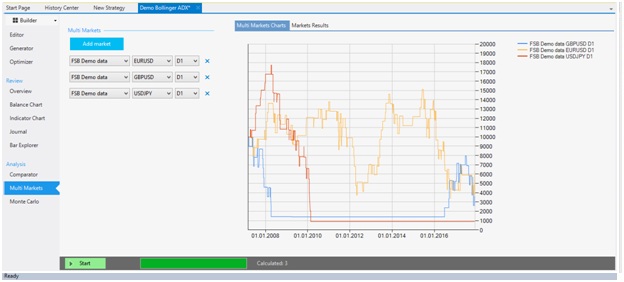
•monte carlo – еще один раздел, посвященный тестированию. Его можно не трогать.
Перед тем как тестировать робот на истории рекомендуем подгрузить историю из МетаТрейдера. Для этого перейдите в Market-Download History Data-MT4 HST Import.
Главное, чем ценна программа так это возможностью сохранить написанный робот сразу в нужном формате для МТ4 или МТ5. Соответствующая кнопка есть на панели инструментов.
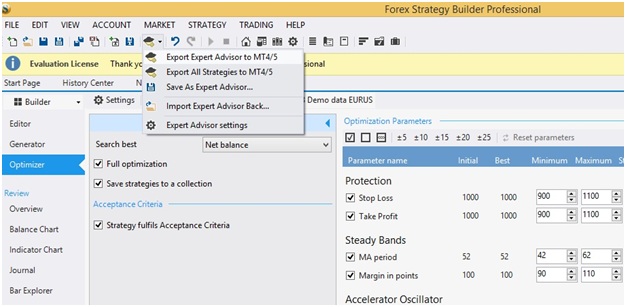
Что касается программы в целом, то для новичков она особо ценна по той причине, что не требует написания ни единой строчки кода. Даже блок-схему робота создавать не нужно как это сделано в ряде аналогов. С другой стороны, она все же платная, а это может многих отпугнуть, проще вложить деньги в толкового программиста, который напишет вам советник с нуля.
Ensed Cor
По сравнению с предыдущей программой Ensed Cor выглядит чуть менее удобной в использовании. Да и составить костяк советника так же просто как в FSB не получится. Как и в случае с FSB доступ к полному функционалу можно получить только оплатив подписку на сайте авторов. Но для ознакомления с возможностями программы подойдет и бесплатная версия Ensed Cor.
Из ограничений бесплатной версии отметим только невозможность работать с пользовательскими индикаторами, шаблонами. Не все файлы проектов программы будут доступными, но созданию индикаторов ничто мешать не будет.
Перед началом работы нужно будет указать каталог МТ4. Enser Cod будет использовать все индикаторы, которые на данный момент содержаться в папке Indicators (в демо-версии реализована поддержка только стандартного инструментария МетаТрейдера).
Работу в программе рассмотрим на примере создания простенького торгового робота:
• при первом запуске указываем каталог терминала МТ4;
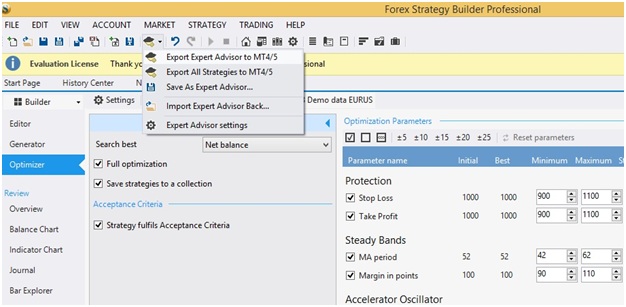
• после этого открывается окно программы и сразу можно приступать к созданию робота.
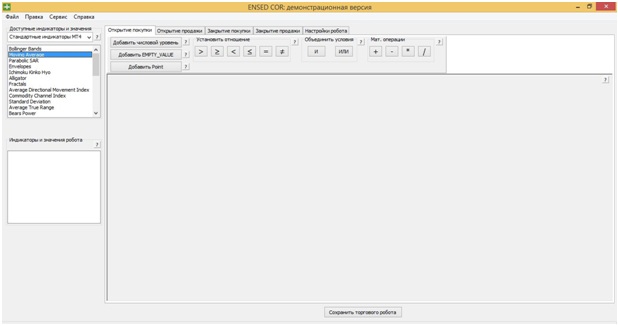
Сперва опишем принцип работы нашего советника текстом, для лучшего понимания работы алгоритма. Предположим, в работе будут использоваться только 2 индикатора – Стохастик и скользящая средняя. Покупки выполняем при условии, что осциллятор находится в зоне перепроданности, а ценовой график находится над мувингом. Продажи – при зеркальных условиях.
• в основном поле программы будут отображаться условия, использующиеся в работе советника. Индикаторы находятся в правой части, добавить на график их можно просто перетащив нужный на основное поле. Откроется окно с настройками, изменить параметры индикаторов можно и позже. На скриншоте ниже записаны условия для покупок, не забывайте только объединять их в одно целое;
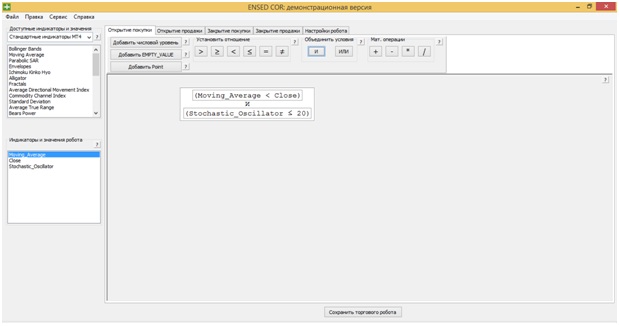
• по той же схеме записываем условия для открытия коротких позиций. Теперь мувинг должен быть над ценой, а Стохастик находится в зоне перекупленности;
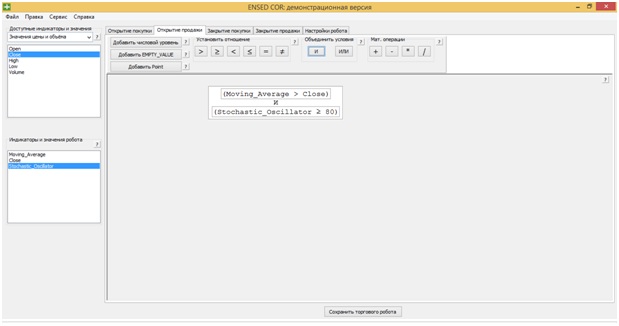
• теперь нужно указать условия для выхода из сделок. Предположим, что наш робот будет закрывать покупки при выполнении одного из 2 условий: Параболик со стандартными настройками переходит под график, цена пересекает скользящую среднюю сверху-вниз. Достаточно выполнение одного из этих условий, поэтому используем условие «или»;
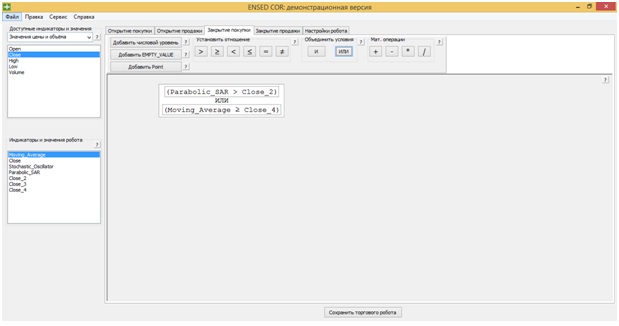
• по той же схеме задаем и условия для закрытия коротких позиций. Правила зеркальные – Параболик должен быть под ценой либо график должен пересечь мувинг по направлению снизу-вверх;
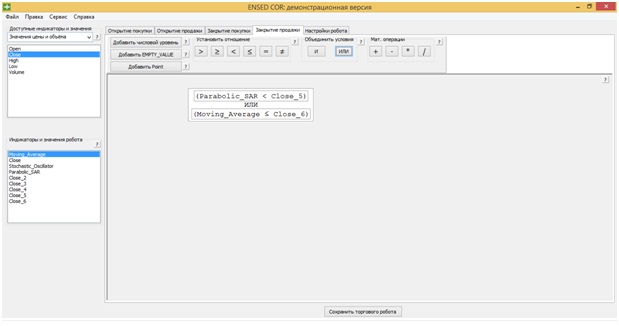
• настройки робота – здесь задаются такие параметры как стоп-лосс, тейк-профит, будет вестись торговля фиксированным лотом либо будет использоваться мартингейл. Можно отметить пункт «автоучет знаков после запятой», в таком случае разрядность котировок советником будет определяться автоматически. Также задаются настройки мартингейла, будет ли переноситься стоп-лосс в безубыток и на каком уровне.
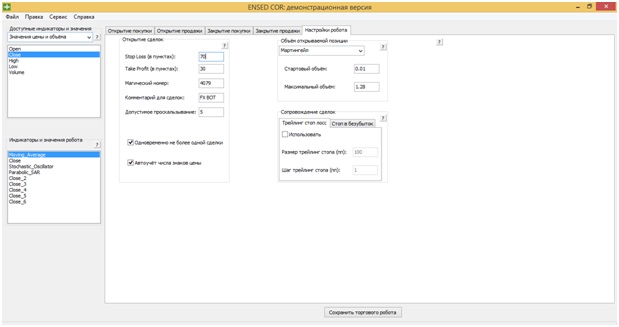
Теперь можно сохранить робота, причем автоматически при сохранении будет выбрана папка Experts в нужном каталоге. После перезапуска терминала наш советник появляется в перечне роботов в МетаТрейдер4. В MetaEditor при желании можно просмотреть код робота.
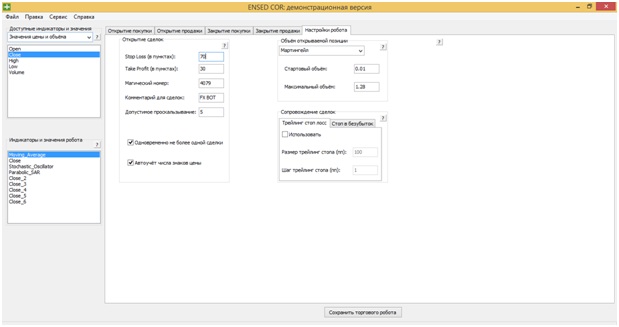
В целом, программа хотя и выглядит намного проще, чем FSB, но со своей задачей справляется. Создавать простые советники действительно легко. Проблема только в том, что функционал бесплатной версии ограничен, а продажу доступа к полноценной версии авторы временно ограничили. Можно поискать крякнутые версии Enser Cod, но нет гарантии, что работать она будет нормально.
Expert Advisor Visual Wizard
Программа интересна тем, что в ней упор сделан на визуализацию процесса создания робота. Его алгоритм выглядит как обычная блок-схема, но условия входа и выхода из рынка все равно нужно задавать вручную.
Процесс создания робота выглядит так:
• после открытия программы нужно будет указать путь к корневому каталогу МТ5, это ПО предназначено именно для создания ботов для МетаТрейдера5. Благодаря этому программа сможет работать не только со стандартными индикаторами, но и со всеми пользовательскими алгоритмами, которые трейдер сам установил в терминал;
• на график нужно будет добавить 2 кнопки Technical Analysis – для задания условий на покупку и продажу. Двойным щелчком по кнопке открывается окно, в котором выбираются нужные индикаторы, задаются условия для входа. Например, можно выбрать вход в рынок на пересечении 2 мувингов, выхода Стохастика из зон перепроданности/перекупленности и т. д.;
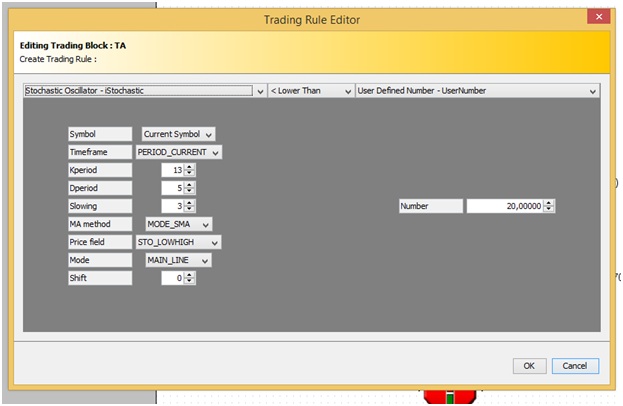
• потом добавляются блоки купить/продать, в них задаются параметры сделок – величина лота, стоп-лосс и тейк-профит.
В конце концов алгоритм советника будет выглядеть примерно так – обычная блок схема, но в ней каждый блок отвечает за определенные условия торговли. Например, за покупку/продажу и т. д.
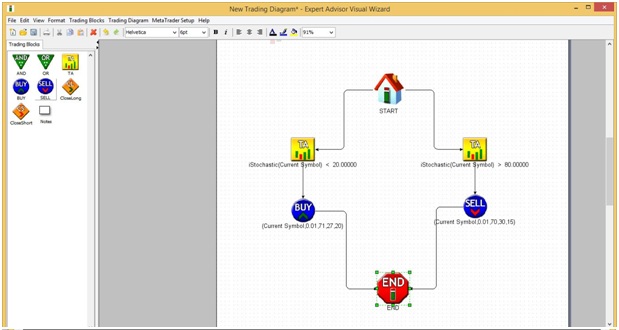
На скриншоте выше – пример примитивнейшего советника на основе Стохастика. Его можно сохранить в нужном для МТ5 формате, загрузить в терминал и тут же испытывать на истории. В самой программе для создания возможности протестировать советник нет.
Недостатки программ для создания советников
Такое ПО можно сравнить с костылями, ходить то они позволят, но это будет нечто далекое от ходьбы нормального человека. Такое ПО неспособно на 100% заменить все те возможности, которые имеются в распоряжении программиста, когда он пишет код робота с нуля.
Пока речь идет о простых советниках, основанных, например, на пересечении скользящих средних, или выхода Стохастика из зон, то все в порядке. Разницы между ручным написанием кода и использованием соответствующего ПО не будет. Но если дело доходит до относительно сложных роботов, то недостатки программ сразу становятся заметными.
Например, если в советнике нужно применить ВВ к индикатору RSI, программы это реализовать не смогут. Есть проблема с использованием свечных паттернов, паттернов Price Action, уровней Фибо и т. д.
Заключение
Программы для создания советников хороши только в тех случаях, когда нужно написать простой советник на основе индикаторов. Если ваши требования выходят за пределы этого ТЗ, в алгоритме нужно использовать свечные и графические паттерны, то придется обращаться за помощью к специалистам. Иного способа пока что нет, даже лучшая программа такого типа (Forex strategy builder) существенно уступает возможностям программиста.
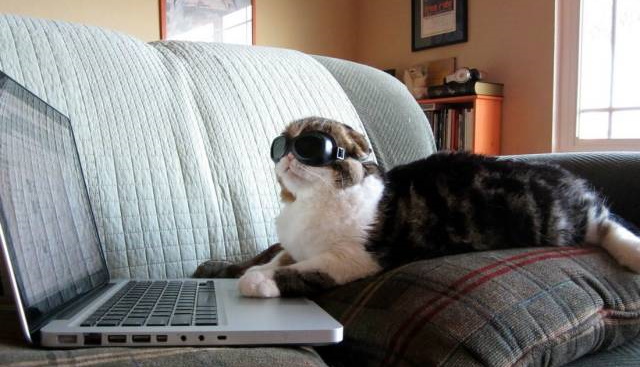
Все мы знаем, что основное достоинство терминала Metatrader 4 – это возможность создания роботов и торговля с их помощью.
Далеко не все трейдеры владеют программированием на mql4/5. Разработчики программы Forex Tester смогли решить эту проблему. Теперь можно создать робота или реализовать торговую идею в виде индикатора на ресурсе «Визуальный конструктор стратегий» (Visual Strategy Builder). Без навыков программирования.
Как это сделать, плюсы и минусы бесплатного (на текущий момент) конструктора роботов – в нашем материале.
Сконструированные с помощью готовых модулей команд скрипты также совместимы с Metatrader 4, их создание на период бета-тестирования полностью бесплатно. Так что спешим читать статью и воплощаем в жизнь все идеи индикаторов и советников, которые были отложены до лучших времен.

Зачем нужен Visual Strategy Builder?

Visual Strategy Builder (VSB) представляет собой программную оболочку с набором инструментов теханализа, которые хорошо знакомы пользователям Metatrader 4. В отличие от этой торговой платформы VSB позволяет задавать в индикаторах правила открытия позиции и установки ордеров тейк-профит и стоп-лосс.
Любой новичок может выбрать сигнал на открытие позиции из набора готовых опций (кроссоверы, пересечения уровней, больше/меньше и т. д.). Эти настройки открывают недоступную для Metatrader 4 возможность протестировать работу одного или нескольких индикаторов.
Например, можно получить реальный торговый результат по стратегии пересечений скользящих средних линий. Такой советник создается в VSB за 5 минут, потом его можно экспортировать в Metatrader 4 или Forex Tester.
Разобравшись с созданием одного индикатора в Visual Strategy Builder, трейдер может в несколько кликов создать рабочую автоматизированную стратегию и тоже проверить ее в тестере. Если советник показывает положительные результаты, то по его сигналам можно торговать на реальном счете через Metatrader 4.
Кстати, тестировать стратегию однозначно лучше через Forex Tester – там точнее котировки и можно быстро эмулировать сессию за любой торговый день. Например, выбрав какой-нибудь «черный вторник», чтобы воочию понять, как аномальная волатильность повлияет на настройки мани менеджмента.
Профессиональные трейдеры могут экспортировать код советников прямо в VSB, соединять его с созданными там программами или редактировать в Metaeditor и отправлять обратно в Metatrader 4.
Visual Strategy Builder будет полезен тем, кто ищет новые идеи – программа поддерживает библиотеку стратегий пользователей. Любой желающий без навыков программирования сразу поймет «внутренности алгоритма» по составу индикаторов и описанным правилам торговых сигналов. Тут же можно самостоятельно убедиться в результативности торговой системы.
Как работать на платформе Visual Strategy Builder
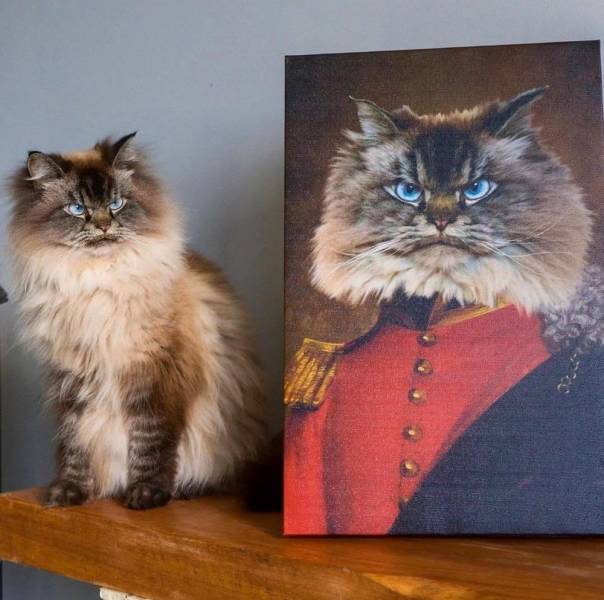
Использование VSB требует регистрации – это быстрая и несложная процедура. Введите адрес электронной почты и придумайте пароль для входа. Он должен быть не менее 8 символов, содержать буквы разного регистра, почтовый ящик лучше указать gmail.
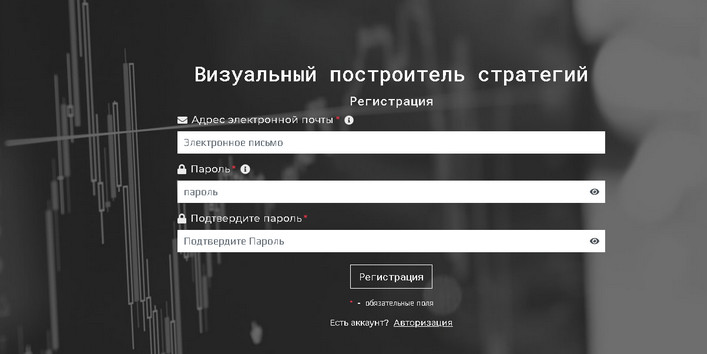
После заполнения вышеуказанных строк программа сразу открывает окно конструктора стратегий, автоматически переходя на русскоязычную версию.
Валютным спекулянтам доступно создание стратегии, использование шаблона от разработчиков или других пользователей VSB, а также создание собственного «индикатора мечты». Если пользователь планирует собрать торговую систему, надо нажать на иконку «Стратегии».
Платформа удобно сохраняет их под выбранным пользователем именем с кратким описанием сути системы. На странице предусмотрена кнопка возврата, если трейдер допустил ошибку на предыдущем этапе.
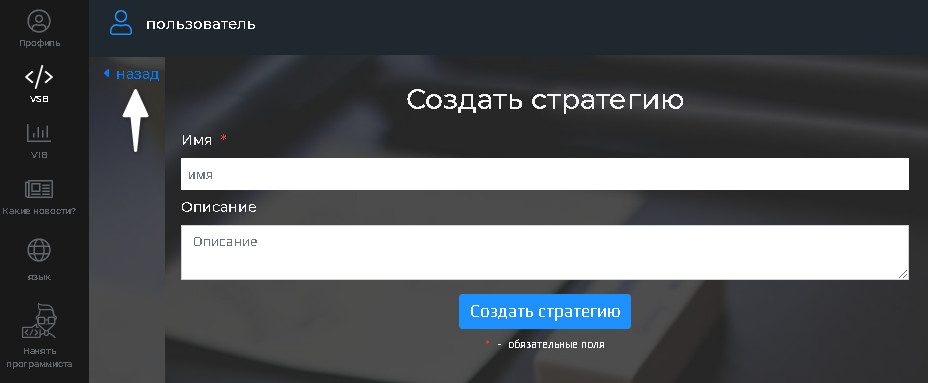
После шага «Создать стратегию» обратной дороги нет. Впрочем, совсем не обязательно бросаться мастерить сложные торговые системы. Программа, например, способна сильно упростить жизнь внутридневным трейдерам, автоматизировав некоторые индикаторы. Они расположены списком на панели слева под опцией «Элементы». Выше этого списка указаны различные целевые ориентиры для применения в стратегиях:
-
(Ценность);
- Конкретная цена;
- Диапазон (цены открытия, закрытия, максимумы и минимумы свечей);
- Открытие по дням недели, месяца (опция время);
- По конкретному объему или его абстрактному критерию; .
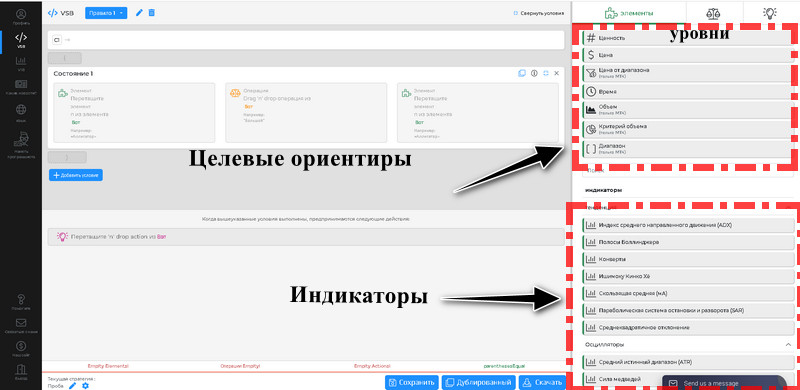
Перечисленные опции можно объединять друг с другом, накладывая различные условия выполнения сделки, например, пробой уровня только до американской сессии и т. д. Определитесь с главным инструментом своей стратегии и перетащите его в окно «Состояние 1».
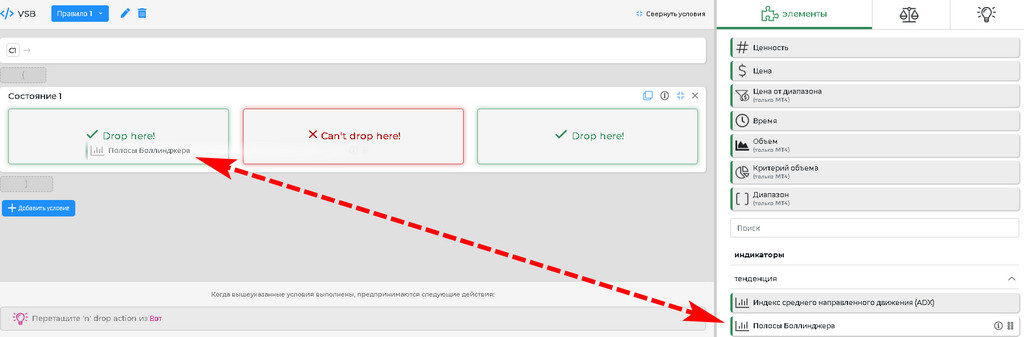
Как только он там отобразится, можно приступать к редактированию параметров. Наведите курсор на поле присоединенного Bollinger Bands (BB), чтобы увидеть эту опцию.
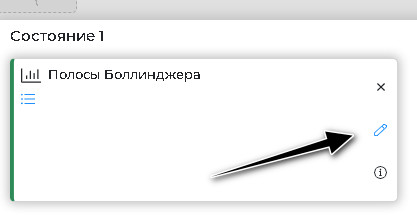
После ее нажатия появится таблица со стандартными настройками линий BB. Стоит отметить одну особенность: для каждой из них сигналы на открытие позиций прописываются отдельно.
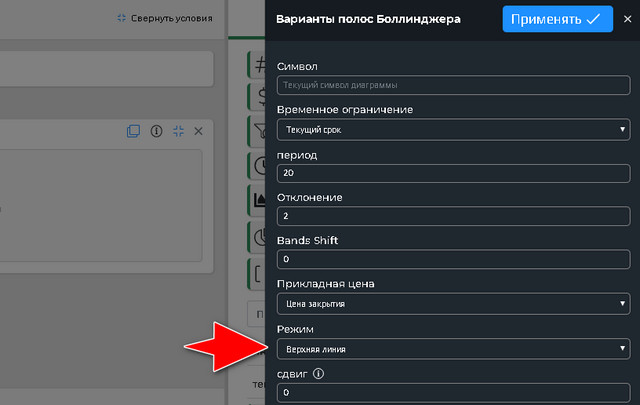
Набор правил входа в позицию доступен после нажатия рядом окна «Операции», вместе с которым активируется аналогичная опция слева со списком шаблонов. Учитывая, что работа идет с верхней линией, а вход в рынок планируется по контртренду, выбираем кроссовер сверху вниз.
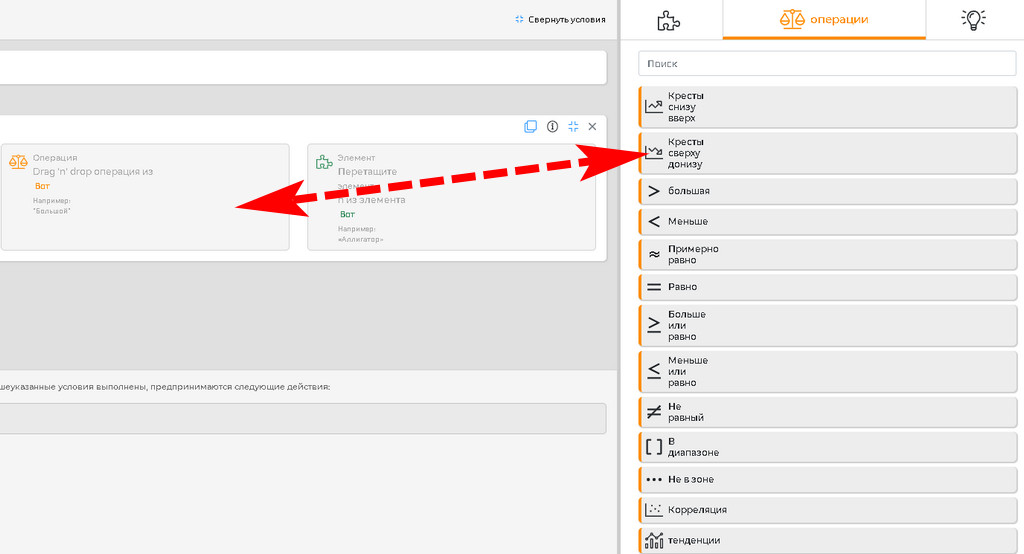
Теперь конкретизируем тип позиции и условия мани менеджмента с помощью пункта меню на левой панели «Действия». Перетаскиваем в поле ордер на продажу и редактируем его параметры.
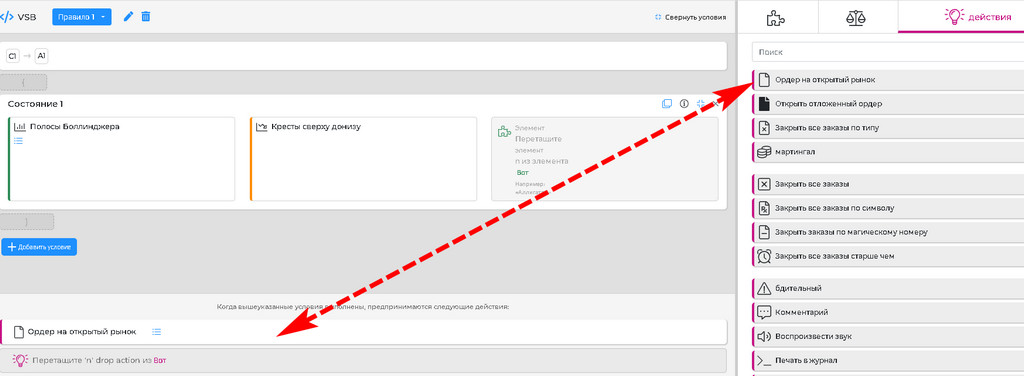
Пройдем по пунктам снизу вверх – индикатор на графике предусматривает многократное открытие позиции, поэтому ставим «Нет» на предложение открыть ордер один раз. Магический номер необходим, если открытие позиций по сигналам Bollinger Bands будет пересекаться с работающими на графике другими советниками.
Остальные опции понятны, следует только внимательно отнестись к пунктам: 25 – это для четырехзначной системы котировок. При пяти знаках умножайте значения пунктов на 10.
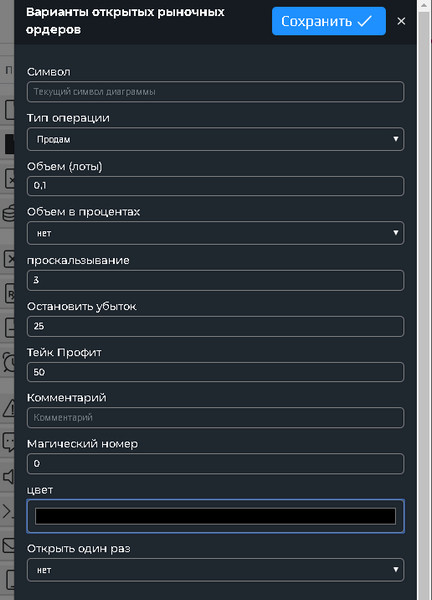
Для нижней линии Боллинджера потребуется создать второе правило, опцию можно выбрать слева вверху, повторив все вышеописанные операции со следующими изменениями:
- В настройках индикатора выбираем нижнюю линию;
- Кроссовер – снизу вверх;
- Тип ордера, открываемого по рынку – «Покупка».
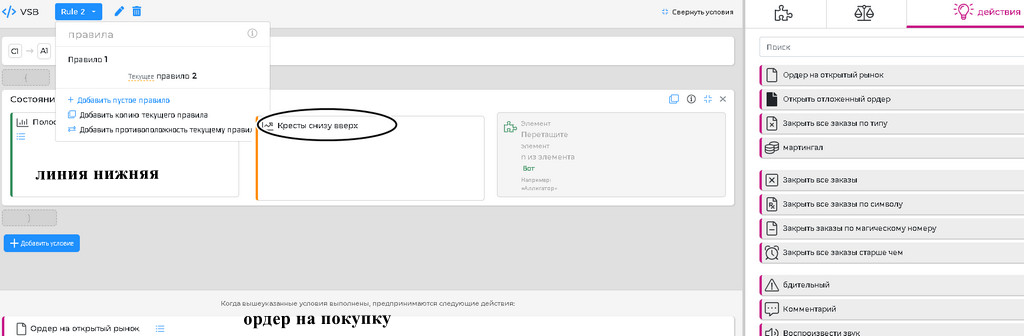
Полученную стратегию можно сохранить и экспортировать в ForexTester или Metatrader 4. В последнем случае используйте латинские буквы в названии файла. Стратегия сохраняется в файл ex4 в папку, выбранную трейдером.
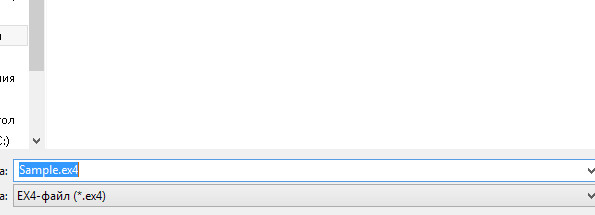
Запустить написанный советник можно сразу после его установки в Metatrader 4. Это делается обычным способом, описанным на нашем сайте.
Заключение

Основной плюс Конструктора стратегий от Forex Tester – простота интерфейса и функциональность шаблонов. Это позволяет трейдеру частично автоматизировать стратегии или дополнить ручную торговлю дополнительными сигналами, которые приходилось искать визуально на графике.
Любителей сеток особо порадует наличие опции «Мартингейл», а также команд на закрытие всех ордеров по условию. Среди минусов VSB следует отметить баги бета-версии и будущую запланированную плату за опцию. Так что спешим писать и экспортировать советников, пока платформа имеет открытую лицензию.
На ней можно попробовать создать прототип своей торговой идеи и, если она окажется прибыльной, обратиться к программистам для полноценной ее реализации.
eBaykal 6 постов
jek2004 7 постов
PeePetc 6 постов
nixxer 5 постов
Популярные посты

nixxer
1) получить исходный код советника 2) разработать алгоритм применения дополнительного индикатора, протестировать идею в простейшем советнике а-ля macd sample 3) найти условия открытия позиций в искомо
jek2004
Прошу помочь прикрутить к индикатору возможность открывать ордера, т.е. превратить его в эксперта. Просьба непопулярная, но все-же. Нужно, чтобы эксперт был все время в рынке, т.е. при появлении стр

nixxer
Обновил софт до 4-й версии. Качаем, отписываемся, для спасиб - жмем кнопку :-b
SpyRF
SpyRF
Вот о чем я. Я так понимаю там должны отображаться функции, которые я должен переносить в рабочую зону для работы, но они вот у меня не отображаются.
ddos1
ddos1
Вот о чем я. Я так понимаю там должны отображаться функции, которые я должен переносить в рабочую зону для работы, но они вот у меня не отображаются.
SpyRF
SpyRF
Вот о чем я. Я так понимаю там должны отображаться функции, которые я должен переносить в рабочую зону для работы, но они вот у меня не отображаются.

SStanly
SStanly

Вот новая версия 5.1 для МТ4 билд 625+.
:о)
fxchemist
fxchemist
Вот новая версия 5.1 для МТ4 билд 625+.
:о)
что то не могу запустить. пропатчил, перенес файл mql в папку с терминалом показываю этот файл и после нажатия ок ничего не запускается. есть где то инструкция по установке?
nordkot
nordkot
новая версия это хорошо, только вот лицензии не хватает.
.
все оказалось просто
Help->license->меняем licensed to на имя своей учетной записи
Изменено 17 июля, 2014 пользователем ausov
vladx1984
vladx1984
не могу понять на какое именно име пользователя поменять.

SStanly
SStanly

1. Install;
2. Then patch with PatchFxgen5.1.exe;
3. Run program and go to Help/License;
4. Just change the name to anything you want.
seamen
seamen
такая же беда:
"что то не могу запустить. пропатчил, перенес файл mql в папку с терминалом показываю этот файл и после нажатия ок ничего не запускается. "
как решить эту проблему?
fxchemist
fxchemist
Alex Fato
Alex Fato
Здравствуйте, не могу разобраться в чем ошибка
начал модифицировать Сеточник который был в видео уроке на курсе от Tradelikeapro.
Добавил мартингейл. Он работает, но умножает с 1.5 до 2.
А с 1.1 до 1.4 нет, я не могу понять почему
Если кто знает подскажите
Изменено 5 октября, 2015 пользователем Fat8on18
Shef51
Shef51
ребят подскажите чё за хрень?
нажимаю компилирование он мне пишет, что необходимо запустить от имени администратора, запускаю от имени администратора та же история. :-b
oleg73
oleg73
Ребята, подскажите. Есть индикатор с кучей параметров и с закрытым кодом, привязан к железу. Выдает в терминале стрелку на бай и сел, звуковой сигнал как положенно в окне алерта МТ4. Можно ли с помощью данного конструктора сделать простой советник без прописи в нем параметров индикатора. Ну в общем, чтобы тупо по сигналу стрелки открывался ?
Seeker
Seeker
Изменено 17 января, 2016 пользователем Seeker
симаргл
симаргл
такая же беда:
"что то не могу запустить. пропатчил, перенес файл mql в папку с терминалом показываю этот файл и после нажатия ок ничего не запускается. "
как решить эту проблему?


иядаке
иядаке




SharkIndicators описание завтра :d
kocunyc
kocunyc
Здрасте! У меня есть идея и предложение, сделать менюшку для mql4(5). буду краток, суть вот в чем. берем индикатор, к примеру стохастика, кидаем на график, и что бы не лазить постоянно к нему в параметры и подбирать настройки, было у него меню прям в уголку в виде бегунка например, или маленькое окошко для ввода параметров. и автоматическое применение к графику. то есть, ты тянешь бегунок, и видишь как стохастик плавно меняется, и ты оставляешь нужные тебе параметры в нужном тф, в нужной валюте и тп. как нибудь, кто нибудь может такое реализовать?
Surf32
Surf32
Не могу никак заставить созданного советника продавать. Если убираю любой блок ( например, Technical Analysis) между every tick и sell. То продает, каждый тик. Если оставить, то упорно не открывает продаж. Покупает при этом нормально. выдает ошибку ordersenderror 4110 . Кто нибудь уже сталкивался с этим? Помогите, пожалуйста.
ошибка 148
Количество открытых и отложенных ордеров достигло предела, установленного брокером.
1. Максимальное количество открытых ордеров и позиций достигнут предела, установленного брокером.
1. Удалите или закройте часть позиций
2. Остановите процесс открытия новых позиций
3. Соблюдайте иерархию сделок, лучше открыть 1 позицию лото 0.1 одновременно, чем 10 позиций лотом 0.01 с потерей спреда.

Каждый трейдер пройдя путь новичка, рано или поздно приходит к мнению, что для эффективной торговли ему необходимо автоматизировать собственную торговую тактику.
Все мы прекрасно понимаем, что работая вручную на эффективность торговой стратегии оказывает человеческий фактор, особенно это касается стратегий для которых молниеносный вход в позицию без каких либо промедлений решает все.
Советнику в отличие от человека неведомы такие понятия как страх или жадность, усталость, невнимательность, рассеянность. Его основной задачей является выполнить те команды, которые вы ему прописали, а не рассуждать стоит покупать или нет.
Причем вы никогда не узнаете эффективна ли ваша стратегия или нет до тех пор, пока вы ее не запрограммируете и не проведете соответствующее тестирование согласно всех правил.
Не зря же одна и та же торговая стратегия в разных руках показывает разную эффективность, ведь в торговом процессе мы очень часто задействуем и интуицию.
Не смотря на необходимость перехода от ручной торговли к автоматической многие трейдеры не могут это сделать по ряду объективных причин. Что бы запрограммировать стратегию необходимо знать язык программирования или платить просто огромные деньги программистам, причем прибыльна она будет в итоге или нет никто вам не скажет.
Поэтому что бы сэкономит ваши деньги и время, предлагаю использовать конструктор советников, который позволит, без каких либо знаний в программировании, создавать советники на основе стандартных и популярных индикаторов.
Конструктор советников Forex Strategy Builder Pro
В сети интернет присутствует очень большое количество подобных программ, однако все они очень сложны в освоении или чисто на английском языке. Поэтому в качестве примера мы возьмем самый простой и доступный конструктор советников Forex Strategy Builder Pro.
Прежде чем приступить к работе перейдите в конец статьи и скачайте эту программу с нашего сайта. В процессе установки этого приложения нет ничего сложного, поэтому после первого запуска вы можете увидеть такой вид:

Изначально программа запустится на английском языке, однако настройки очень легко сменить на русский язык. Что бы приступить сразу к созданию советника в конструкторе нажмите на блок «Новая стратегия». Перед вами появится рабочая область:
Все эти параметры можно изменять и делать приближенными к реальным торговым условиям. В блоке «Статистика аккаунта» вы сможете увидеть всю информацию по счету в результате тестирования вашей ново созданной стратегии.
В каждом из разделов конструктора советников необходимо провести настройки соответственно вашей торговой стратегии. В разделе свойства стратегии необходимо задать лот, которым будет открываться позиция или процент от депозита, стоп приказ и профит, по желанию включить или выключить мартингейл, а так же особенности управления позициями.
Для этого заходим в этот блок и выбираем необходимые нам индикаторы. Мы же решили остановиться на пересечении скользящих средних и выбрали индикатор MA Crossover, в котором задали медленную и быструю МА.
Набор сигналов для входа в позицию просто огромный, поэтому практически все стратегии, которые основываются на индикаторах, легко поддаются автоматизации.

Следующим шагом после четкого прописывания сигналов будущего эксперта необходимо в разделе «Закрытие сделок» выбрать необходимый алгоритм. Система предлагает нам закрывать позиции по стоп приказу, по профиту и по показаниям различных индикаторов.
Так же вы можете установить закрытие позиции по времени. Для нашего экспериментального советника мы поставили закрытие по профиту, поскольку ранее мы включили мартингейл.

Собственно на этом создание эксперта подходит к концу. Далее смотрим в блоке «Статистика аккаунта» как повел себя эксперт на истории. В нашем случае эксперт закрылся с прибылью, а результат вы можете увидеть на картинке ниже:

Так же у нас есть возможность протестировать скрипт в мультивалютном режиме, а именно задать несколько валютных пар и познакомится с поведением стратегии на каждой. Для этого в левой боковой панели выберите Мульти-рынки. После чего следует добавить нужные нам инструменты и нажать на кнопку «начало». Результат нашего робота в мульти тестере смотрим ниже:

Как оказалось, предложенная нами торговая стратегия дала прибыль по двум валютным парам, а именно по евро/доллар и по фунт/доллар.
Помимо рассмотренного конструктора советников в программе присутствует генератор торговых стратегий, который из заданных индикаторов строит в автоматическом режиме советник и оптимизатор, благодаря которому можно оптимизировать настройки эксперта.
Результат вашей работы можно сохранить как в виде советника для МТ4 так и для МТ5, нажав на кнопку «Экспорт советника».
Читайте также:


